Videotyökalut
Nämä työkalut sijaitsevat Videoeditorin esikatselun alapuolella olevassa työkalupalkissa. Työkalujen alapuolella olevassa aikaviivaimessa olevan osoittimen avulla voidaan siirtyä tiettyyn kohtaan videossa. Vasemmalla ovat merkkien säätimet. Lisätietoja on kohdassa Merkit.
Muut säätimet ovat median esikatselua ja trimmausta varten. Useimmat säätimet ovat käytettävissä myös Äänieditorissa. Ellei toisin mainita, tässä olevat kuvaukset pätevät molempiin editoreihin. (Lisätietoja on kohdassa Äänen editointi.)
Stereoskooppinen 3D: Silmukkatoisto-painikkeen vasemmalla puolella olevan kuvakkeen ja nuolen avulla voit valita eri 3D-materiaalin katselutiloja. Kuvake näyttää kussakin tilassa erilaiselta.
Jos videosi on 3D-muotoinen, mutta nuolta ei näy, valitse oikea 3D-asetus kohdasta Säädöt. Lisätietoja on kohdassa Säädöt.
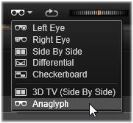
Valintapyörä: Valintapyörä tuo sulavaa, kaksisuuntaista hallintaa useilla eri nopeuksilla selattaessa videota tai ääntä. Molempia mediatyyppejä voidaan katsella hidastetulla nopeudella. Pikanäppäimet J (kelaus taakse), K (tauko), L (kelaus eteen) ja kaikki niiden yhdistelmät Vaihto-näppäimen (hidas toisto) kanssa mahdollistavat helpon siirtymisen ja sukkuloinnin myös näppäimistön avulla.
Siirtymispainikkeet: Ovaalinmuotoinen nuoli-ikoni käynnistää jatkuvan toiston. Muut painikkeet vasemmalta oikealle ovat seuraavat: Hyppää taaksepäin, Kehys taaksepäin, Toista, Kehys eteenpäin, Hyppää eteenpäin.
Äänimonitori: Kaiuttimen kuvake säätää järjestelmän äänenvoimakkuutta, mutta ei vaikuta äänitetyn äänen tasoon. Mykistä äänet napsauttamalla kaiuttimen kuvaketta kerran, säädä kuuntelun äänenvoimakkuutta napsauttamalla liukusäädintä kuvakkeen oikealla puolella. Säädä leikkeen toistotasoa käyttämällä Kanavamikseriä. Katso Kanavamikseri.
Aikakoodien näytöt: Vasen kenttä kuvastaa trimmatun median kestoa. Oikea kenttä näyttää nykyisen toistokohdan. Kirjastoaineistolla toistokohta on suhteessa median alkuun. Aikajanan leikkeelle annetaan toistokohta projektin sisällä.
Kohdan asettaminen numeerisesti: Napsauta oikeanpuoleista aikakoodikenttää kohdalle ja syötä sijainti (muodossa tt:mm:ss.xxx). Kun painat Enter, ohjelma hyppää haluttuun kohtaan, jos kohta löytyy leikkeestä. Kumoa muutos ja poistu syöttötilasta painamalla Esc.
Aineiston trimmaus: Oranssit sarkaimet aikapalkin molemmilla puolilla antavat sinun valita omat aloitus- ja lopetuskohdat Kirjaston aineistojen toistamiselle. Tällöin leikkeen loppupisteet määritetään, kun aineistoa käytetään projektissa.
Viivoitin: Aikaviivoitin näyttää asteikon, jonka asteet riippuvat senhetkisestä zoomauskertoimesta. Kun napsautat mitä tahansa viivoittimen kohtaa, toistopää (ks. alla) hyppää kyseiseen kohtaan.
Toistopää: Tämä punainen viiva ja sen kahva eli hankaaja etenevät samaan tahtiin näytettävän kuvan (video) ja aaltomuotonäytön punaisen viivan kanssa (ääni). Voit sijoittaa sen mielivaltaisesti napsauttamalla ja vetämällä osoitinta tai vetämällä aaltomuodon sisältä.
Vierityspalkki ja zoomaus: Voit muuttaa näytön zoomaustasoa vetämällä vierityspalkin loppupään vasemmalla ja oikealla puolella olevista kaksoisviivoista. Kun palkki pienenee, vierityspalkkia voidaan liikutella eteen- ja taaksepäin kokonaisuutena, jolloin voit zoomata äänileikkeen aallonmuotoon tai poistaa dataa suuremmalla tarkkuudella. Kaksoisnapsauta vierityspalkkia palauttaaksesi sen leikkeen täyteen leveyteen. Voit myös suurentaa ja pienentää kuvaa napsauttamalla viivainalueen vasemmalta ja oikealta puolelta.
Merkit ovat visuaalisia viitepisteitä, jotka voidaan asettaa aikaviivoittimelle ilmaisemaan kohtausten muutoksia tai muita editoinnin aikamerkkejä.
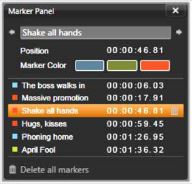
Merkki
Merkkien asettaminen ja siirtäminen: Aseta toistopää kohtaan, johon haluat lisätä merkin. Napsauta merkin vaihtopainiketta työkalurivin vasemmalla puolella tai paina M. Kehystä kohti voidaan asettaa vain yksi merkki.
Merkin siirtäminen: Ctrl-napsauta ja vedä oikealle tai vasemmalle.
Merkin poistaminen: Siirrä toistopää haluamaasi kohtaan ja paina sitten M tai napsauta merkin vaihtopainiketta.
Voit halutessasi poistaa merkkejä käyttämällä merkkipaneelin valikkoa, joka avautuu kaksoisnapsauttamalla mitä tahansa merkkiä viivaimella tai napsauttamalla alanuolta merkin vaihtopainikkeen vieressä.
Merkkipaneeli näyttää toistettavaan mediaan lisätyt merkit nousevassa järjestyksessä värikoodin, nimen ja sijainnin kera. Useimmat käytettävissä olevat komennot pätevät sillä hetkellä valittuun merkkiin. Poikkeuksena on Poista kaikki merkinnät -painike paneelin alareunassa.
Merkin napsauttaminen valikosta valitsee sen muokattavaksi. Samalla toistopää hyppää merkin osoittamaan kohtaan.
Nimen muokkaaminen: Voit halutessasi antaa valittuna olevalle merkille selkeästi erottuvan nimen nimi-kenttään. Nimen vasemmalla ja oikealla puolella olevat nuolet mahdollistavat toisenlaisen tavan käydä läpi merkkiluetteloa.
Sijainti: Täältä voit muokata merkin sijaintia suoraan aikakoodina.
Merkin väri: Säädä valitun merkin (ja sen jälkeisten merkkien) väriä napsauttamalla yhtä käytettävissä olevista väripainikkeista.
Roskakori: Voit poistaa yksittäisiä merkkejä merkkivalikon rivien kohdalla olevien roskakorikuvakkeiden avulla.